关于在欢乐书客APP中设置省流量模式的方法介绍。
- 安卓教程
- 01分钟前
- 401
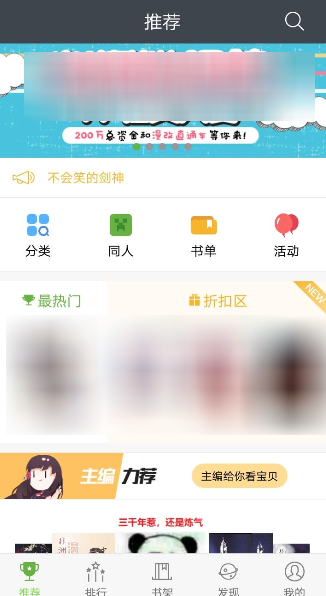
在欢乐书客APP中怎么设置省流量模式呢?下面就为大家介绍在欢乐书客APP中设置省流量模式的方法介绍,我们一起去看看吧。 在欢乐书客APP中设置省流量模式的方法介绍...
在欢乐书客APP中怎么设置省流量模式呢?下面就为大家介绍在欢乐书客APP中设置省流量模式的方法介绍,我们一起去看看吧。
在欢乐书客APP中设置省流量模式的方法介绍
1.首先我们需要打开欢乐书客软件,一如既往的登录账号,然后点击右下角的我的
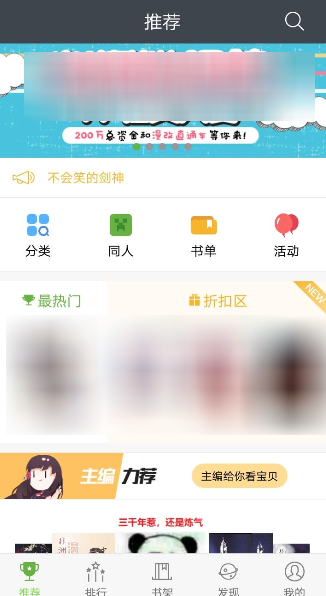
2进入个人中心页面之后往下翻找到设置,点击进去
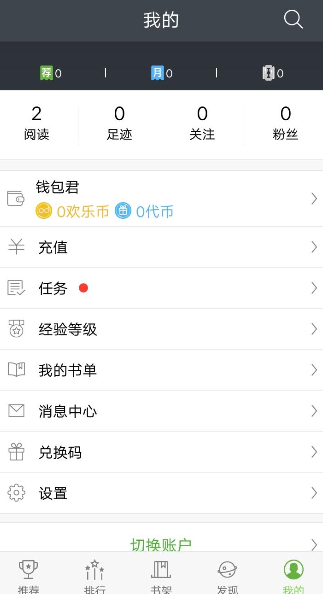
3.接着你就可以看到省流量模式的选项了,把灰色的按钮往右滑动,变成绿色的就代表开通了
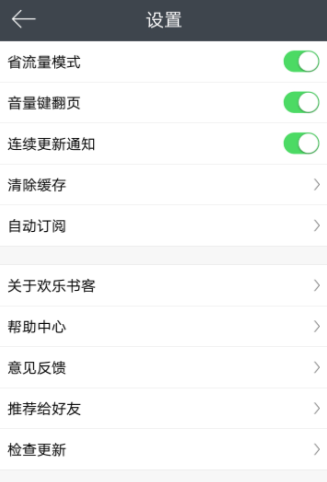
4.另外你也可以选择在WiFi的网络环境下把小说下来。找到你看的小说,然后点击立即阅读
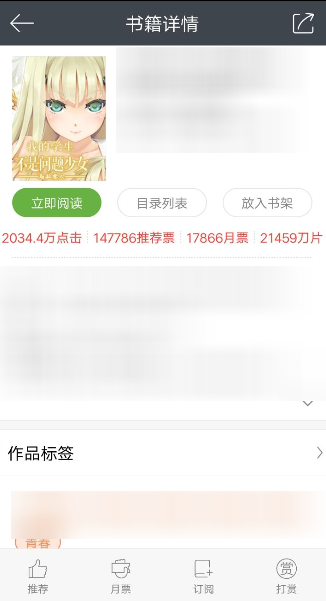
5.进入文章中之后点击中午,在弹出来的选项中点击目录
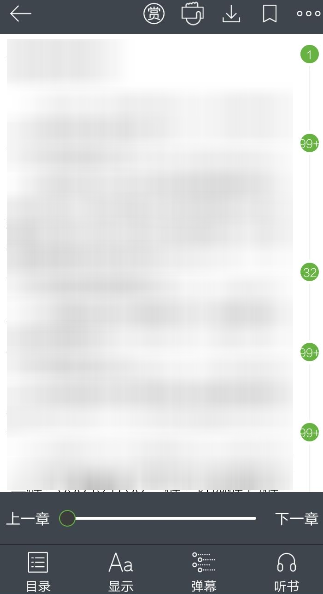
6.然后你会看到所有的章节,选择一个点击右下角的章节下载
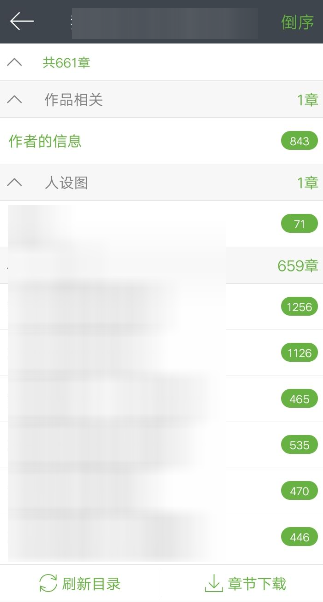
7.有的下载是需要币的,有的不用就直接点下载按钮。
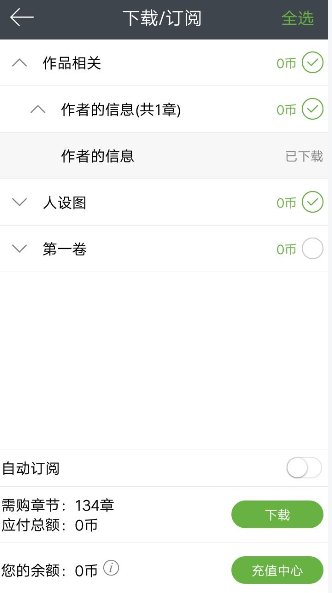
上文就是在欢乐书客APP中设置省流量模式的方法介绍,希望可以帮助到你哦。
本文由cwhello于2024-10-09发表在打字教程,如有疑问,请联系我们。
本文链接:https://www.dzxmzl.com/3101.html
本文链接:https://www.dzxmzl.com/3101.html
上一篇:分享微众银行忘记手势密码怎么办。
下一篇:关于66键盘使用教程方法。